如何在 Windows 11 Dev build 25158 中启用更新的任务栏
来源:云东方
时间:2023-04-28 13:04:53 181浏览 收藏
本篇文章主要是结合我之前面试的各种经历和实战开发中遇到的问题解决经验整理的,希望这篇《如何在 Windows 11 Dev build 25158 中启用更新的任务栏》对你有很大帮助!欢迎收藏,分享给更多的需要的朋友学习~
微软本周发布的最新 Windows 11 版本包含一个带有新搜索按钮的更新任务栏。像往常一样(而且非常烦人),微软只向一些内部人员授予对新功能的访问权限,有效地与那些愿意免费测试一家价值 1.9 万亿美元的公司的预发布软件的人玩软件彩票。
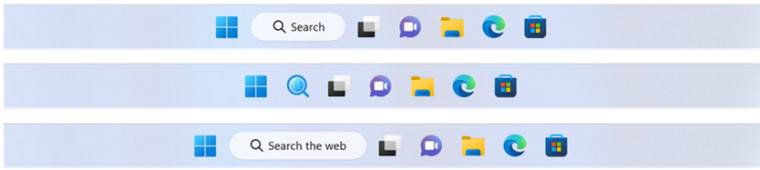
如果您是一位不幸的内部人员,无法访问 Microsoft 的最新内容,以下是如何在 Windows 11 Dev build 25158 中启用新任务栏。
免责声明:在 Windows 11 中启用实验性功能需要您自担风险,并始终备份重要文件和数据。
如何在 Windows 11 Dev 的任务栏上启用新的搜索按钮:
- 从 GitHub 上的存储库下载 ViveTool 应用程序,然后在您喜欢的任何位置提取文件。
- 以管理员身份运行 Windows 终端并使用 CD 命令转到 ViveTool 的文件夹。例如,CD C: ViveTool。
- 键入.\vivetool /enable /id:39072097 /variant:,然后在冒号后放置一个数字。
- 1 和 2 - 带有“搜索”字样的按钮。
- 3 - 一个带有放大镜的按钮,里面有一个地球仪。
- 4 - 一个带有地球仪和小放大镜的按钮。
- 5 - “搜索网络”按钮。
- 这是一个工作命令的示例:.\vivetool /enable /id:39072097 /variant:4。请注意,该应用程序现在使用最近更新中引入的新命令。
- 在任务管理器中重新启动explorer.exe进程,或者只是重新启动计算机。
- 如果要还原更改,请使用.\vivetool /disable /id:39072097命令。
万一你错过了,微软也在桌面上测试一个搜索栏,类似于谷歌在 Android 中使用的搜索栏。
到这里,我们也就讲完了《如何在 Windows 11 Dev build 25158 中启用更新的任务栏》的内容了。个人认为,基础知识的学习和巩固,是为了更好的将其运用到项目中,欢迎关注golang学习网公众号,带你了解更多关于软件,任务栏,dev,build的知识点!
声明:本文转载于:云东方 如有侵犯,请联系study_golang@163.com删除
相关阅读
更多>
-
501 收藏
-
501 收藏
-
501 收藏
-
501 收藏
-
501 收藏
最新阅读
更多>
-
308 收藏
-
490 收藏
-
385 收藏
-
109 收藏
-
175 收藏
-
449 收藏
-
140 收藏
-
342 收藏
-
486 收藏
-
253 收藏
-
191 收藏
-
335 收藏
课程推荐
更多>
-

- 前端进阶之JavaScript设计模式
- 设计模式是开发人员在软件开发过程中面临一般问题时的解决方案,代表了最佳的实践。本课程的主打内容包括JS常见设计模式以及具体应用场景,打造一站式知识长龙服务,适合有JS基础的同学学习。
- 立即学习 543次学习
-

- GO语言核心编程课程
- 本课程采用真实案例,全面具体可落地,从理论到实践,一步一步将GO核心编程技术、编程思想、底层实现融会贯通,使学习者贴近时代脉搏,做IT互联网时代的弄潮儿。
- 立即学习 516次学习
-

- 简单聊聊mysql8与网络通信
- 如有问题加微信:Le-studyg;在课程中,我们将首先介绍MySQL8的新特性,包括性能优化、安全增强、新数据类型等,帮助学生快速熟悉MySQL8的最新功能。接着,我们将深入解析MySQL的网络通信机制,包括协议、连接管理、数据传输等,让
- 立即学习 500次学习
-

- JavaScript正则表达式基础与实战
- 在任何一门编程语言中,正则表达式,都是一项重要的知识,它提供了高效的字符串匹配与捕获机制,可以极大的简化程序设计。
- 立即学习 487次学习
-

- 从零制作响应式网站—Grid布局
- 本系列教程将展示从零制作一个假想的网络科技公司官网,分为导航,轮播,关于我们,成功案例,服务流程,团队介绍,数据部分,公司动态,底部信息等内容区块。网站整体采用CSSGrid布局,支持响应式,有流畅过渡和展现动画。
- 立即学习 485次学习
